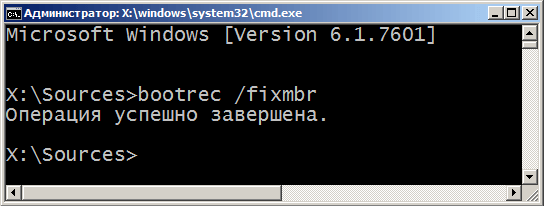Версия операционной системы несовместима со средством восстановления запуска windows 7 что делать
Содержание:
↑ Восстановление загрузчика Windows 7
Привет друзья! Самое главное не волнуйтесь, проблема у вас несложная и в принципе простое средство «Восстановление запуска Windows 7» описанное в нашей статье должно помочь, но! Если данная статья вам не поможет, то должны помочь две другие:
в этих статьях описаны ещё несколько хороших способов восстановить загрузку вашей операционной системы, кроме них есть ещё одна Как восстановить систему Windows 7, так что пробуйте и просто так не сдавайтесь.
Напомню вам, что нельзя устанавливать старшую операционную систему после младшей, Windows 7 ни в коем случае не будет загружаться после установки на компьютер Windows XP, так как последняя при установке переписывает главную загрузочную запись (MBR) на себя. Поэтому вы установили дополнительный менеджер загрузки EasyBCD, который используется для настройки загрузки нескольких операционных систем и имеет в свою очередь свой загрузчик.
↑ Восстановление загрузчика Windows 7 автоматически
далее Восстановление системы.
Происходит недолгий поиск установленных систем Windows и анализ проблем мешающих их загрузке
Обычно проблемы быстро бывают найдены и среда восстановления предлагает устранить их автоматически. Нажмите на кнопку «Исправить и перезапустить», после этого компьютер перезагрузится и загрузка Windows 7 будет восстановлена.
Если проблемы с загрузкой системы продолжатся или вам не будет предложено исправить проблемы автоматически, значит в этом окне нужно выбрать операционную систему, которую нужно восстановить, она у вас скорее всего одна и Далее.
Восстановление загрузчика Windows 7 вручную
Если и это средство не поможет, выбираем средство Командная строка
lis vol (выводим список разделов жёсткого диска и видим, что «Том 1» является скрытым разделом System Reserved (Зарезервировано системой), объём 100 Мб, на нём должны располагаться файлы загрузки Windows 7 и именно его нужно сделать активным). Также видим раздел с установленной Windows 7, у него буква D:, объём 60 Гб.
sel vol 1 (выбираем Том 1)
activ (делаем его активным)
exit (выходим из diskpart)
bcdboot D:\Windows (где D: раздел с установленной Windows 7), данная команда восстанавливает файлы загрузки Windows 7 (файл bootmgr и файлы конфигурации хранилища загрузки (BCD))!
«Файлы загрузки успешно созданы»
↑ Восстановление загрузчика Windows 7 вручную (способ №2)
В окне командной строки вводим команду Bootrec и Enter
Операция успешно завершена. В первый сектор загрузочного раздела записана новая загрузочная запись.
Вторая команда Bootrec.exe /FixBoot записывает новый загрузочный сектор.
Операция успешно завершена. Exit. Далее пробуем загрузить нашу Windows 7.
Кроме вышеприведённого способа, есть ещё один, вводим в командной строке bootsect /NT60 SYS, основной загрузочный код, так же будет обновлён.
↑ Как ещё можно восстановить загрузчик Windows 7
Том «Зарезервировано системой» будет отмечен как активный. Нажимаем ОК.
То же самое делаем с Диском 2. Программа Acronis Disk Director работает в режиме отложенной операции, чтобы изменения вступили в силу нажимаем кнопку «Применить ожидающие операции»
Версия операционной системы несовместима с восстановлением при загрузке [FIX]
Восстановление при загрузке, также известное как «Автоматическое восстановление», – это инструмент, используемый в операционной системе Windows для автоматического восстановления компьютера, когда он не запускается или не загружается.
Есть несколько причин, по которым ваш компьютер может не загружаться, и средство восстановления при загрузке помогает разобраться с такими проблемами, как:
Если у вас возникли некоторые из этих (если не всех) проблем, вам поможет инструмент восстановления при загрузке.
Вам нужно будет запустить инструмент на ранних стадиях, чтобы на вашем компьютере не было никаких возможных проблем, которые могут возникнуть в результате. Если вы столкнулись с побочными эффектами, следуйте инструкциям по переустановке или обратитесь в службу технической поддержки вашего устройства или в службу поддержки Microsoft для получения дальнейших указаний.
Тем не менее, ваш компьютер может также вызвать устранение неполадок, связанных с средством восстановления при загрузке, если оно несовместимо с вашей операционной системой.
В этой статье описывается, что можно сделать, чтобы устранить проблему несовместимости восстановления при загрузке с операционной системой Windows 10.
Windows 10 несовместима с восстановлением при запуске [FIX]
Решение 1. Отключите все устройства
Если вы не можете загрузиться с начального экрана на своем компьютере, попробуйте отключить все устройства, подключенные к вашему компьютеру, за исключением клавиатуры и мыши. Попробуйте загрузиться снова.
Если это не работает, попробуйте следующее решение.
Решение 2. Перейдите в безопасный режим, затем выполните чистую загрузку.
Безопасный режим запускает компьютер с ограниченными файлами и драйверами, но Windows все равно будет работать. Чтобы узнать, находитесь ли вы в безопасном режиме, вы увидите слова в углах экрана. Если вы не можете запустить компьютер в безопасном режиме, выполните действия, перечисленные в этом руководстве по устранению неполадок.
Как перевести компьютер в безопасный режим
Они похожи, хотя последний включает в себя сетевые драйверы и другие службы, необходимые для доступа к сети и другим компьютерам в той же сети.
Выполните следующие действия, чтобы запустить компьютер в безопасном режиме:
ТАКЖЕ ПРОЧИТАЙТЕ: 4 лучших набора инструментов для восстановления ПК, чтобы восстановить здоровье вашего ПК
Более быстрый способ перейти в безопасный режим – перезагрузить компьютер и выполнить следующие действия:
Если проблемы в безопасном режиме нет, то ваши стандартные настройки и основные драйверы не способствуют возникновению проблемы.
Для выхода из безопасного режима сделайте следующее:
Если проблема не сохраняется в безопасном режиме, выполните чистую загрузку, чтобы проверить, не является ли причиной проблемы стороннее приложение.
Как выполнить чистую загрузку
Выполнение чистой загрузки для вашего компьютера уменьшает конфликты, связанные с программным обеспечением, которые могут выявить основные причины несовместимости восстановления при загрузке с вашей операционной системой. Эти конфликты могут быть вызваны приложениями и службами, которые запускаются и работают в фоновом режиме, когда вы обычно запускаете Windows.
Чтобы успешно выполнить чистую загрузку в Windows 10, вы должны войти в систему как администратор, а затем выполните следующие действия:
После того, как все эти шаги будут тщательно выполнены, у вас будет чистая среда загрузки, после чего вы можете снова попытаться загрузить компьютер.
Не помогло? Попробуйте следующее решение.
Решение 3: Выполнить автоматическое восстановление из WinRE
Если проблема с инструментом восстановления при загрузке сохраняется, попробуйте загрузиться с носителя Windows 10, а затем выполните автоматическое восстановление из среды восстановления Windows (WinRE).
Для выполнения автоматического ремонта выполните следующие действия;
После завершения восстановления попробуйте снова загрузить компьютер, чтобы проверить, сохраняется ли проблема.
Эта версия параметров восстановления системы несовместима [FIX]
Когда это происходит, ваш компьютер ведет себя странно и может упорно не восстановить свои правильные параметры загрузки даже после попытки общих решений, как перезагрузки компьютера.
На этом этапе вы сталкиваетесь с заставкой при загрузке, затем с черным экраном и связанными с ним проблемами, и компьютер не запускается.
Единственный выход для вас – это попробовать другие варианты – и их много.
Но перед тем, как мы их обсудим, давайте посмотрим, что вызывает раздражение этой версии опций восстановления системы – несовместимая проблема …
Что вызывает эту ошибку?
Короче говоря, ошибка возникает из-за неправильной настройки системы.
Решено: данная версия параметров восстановления системы несовместима
Существует несколько способов устранения этой проблемы с восстановлением.
Способ 1: измените настройки загрузки
Для компьютеров с более чем одним жестким диском вы можете попробовать изменить настройки BIOS следующим образом:
Если вы отключите второй жесткий диск (и все остальные дополнительные диски) в BIOS и оставите системный диск Windows (основной жесткий диск) только при восстановлении, сбой совместимости может не произойти. Это должно затем позволить восстановлению Windows 7 идти нормально.
– СВЯЗАННО: 7 способов исправить ошибку Windows Error на ноутбуках
В качестве альтернативы вам, возможно, придется посмотреть, какие порты установлены на материнской плате различных дисководов – системных, дисководов DVD/Blue-ray и вторичных дисков.
Затем вы подключаете системный диск в нижний канал/слот, например, в слот SATA # 0 (канал 0). Подключите остальные к другим слотам, например, Blue-ray может подключаться к SATA-слоту № 1, RAID на SATA-слотам № 2 и так далее.
Кроме того, переключите последовательности загрузки и убедитесь, что системный диск будет номером 1 в списке приоритетов загрузки системы.

Наконец, перезагрузитесь с диска восстановления.
Способ 2: отключите и снова подключите диски
Если ваш вариант восстановления Windows не сработает, попробуйте отключить, а затем снова подключить ваши жесткие диски, включая любые существующие диски RAID.
Вам нужно будет получить доступ к их портам, удалив системный корпус. Не забудьте отключить компьютер от источника питания перед открытием корпуса.
Повторите попытку восстановления вскоре после повторного подключения силовых кабелей и посмотрите, исправит ли эта версия опции восстановления системы несовместимую проблему.
– СВЯЗАН: 5 лучших программ для восстановления внешних жестких дисков, которые будут использоваться в 2019 году
Способ 3: отключить UEFI
UEFI Secure Boot помогает гарантировать, что ваш компьютер загружается только с использованием надежной прошивки.
Но это иногда вызывает эту версию опции восстановления системы не является совместимой проблемой.
Отключение безопасной загрузки может, таким образом, устранить нежелательную неудачу.
Шаги:
Если все хорошо, он перезапустит восстановление и выполнит шаги до завершения.
Способ 3: создать свежий диск восстановления
Возможно, вы пытаетесь восстановить установку Windows с использованием устаревшего DVD-диска восстановления Windows 7.
Это происходит особенно на более новых машинах, которые поставляются с включенным UEFI вместо обычного интерфейса прошивки BIOS.
Шаги:
Способ 4: загрузка в режиме UEFI/совместимость с устаревшим BIOS
Другой способ справиться с этой ошибкой – загрузка в режиме UEFI.
Это связано с тем, что загрузка в этот режим при восстановлении Windows устраняет любые конфликты совместимости с вашего USB/DVD.
Шаги:
Решено: версия операционной системы несовместима с восстановлением при запуске —
Хотя Windows 10 является самой последней версией операционной системы Windows, она далеко не самая совершенная. Пользователи Windows 10 по всему миру страдают от множества различных проблем, одной из которых является ужасная петля «Эта версия операционной системы несовместима с Startup Repair». Это проблема, когда компьютер Windows 10 с уязвимым пользователем пытается загрузиться, обнаруживает одну или несколько проблем, пытается решить проблему (и) с помощью восстановления запуска, не может решить проблему (и), потому что эта копия Windows 10 — по причине, которая до сих пор не раскрыта — несовместима с восстановлением при загрузке, перезагружается, и тот же цикл повторяется снова и снова.
Пользователи, затронутые этой проблемой, обнаруживают, что их компьютер полностью не может загрузиться и даже не открывается экран приветствия. Затронутые пользователи SrtTrail.txt В файлах журнала указано, что «эта операционная система несовместима с программой восстановления при загрузке» — отсюда и название этой проблемы. В большинстве случаев эта проблема затрагивает только пользователей Windows 10, которые недавно обновили Windows до последней версии Windows 7, 8 или 8.1.
Поскольку их компьютер просто отказывается загружаться полностью и каждый раз зацикливается на цикле «Эта версия операционной системы несовместима с восстановлением при загрузке», большинство людей, затронутых этой проблемой, считают, что единственный способ исправить это — переустановить Windows. 10 с нуля. Хотя переустановка Windows 10, безусловно, решает проблему, это означает, что вам придется начинать все сначала, и это излишне жесткое решение проблемы, которую можно исправить, просто отключив принудительное использование подписи драйверов и затем перезагрузив компьютер. Да это правильно! Фактическое решение этой проблемы довольно простое, особенно по сравнению с альтернативой переустановки Windows 10.
Чтобы отключить принудительное использование подписи драйверов, вам потребуется доступ к Windows 10 Расширенные параметры ремонта. У вас есть несколько разных вариантов, когда дело доходит до Windows 10 Расширенные параметры ремонта экран, и вот самые простые и эффективные из них:
Вариант 1: Mash Shift + F8 во время загрузки компьютера
Существует вероятность того, что вы сможете получить доступ к Windows 10 Расширенные параметры ремонта без посторонней помощи, просто нажав и удерживая сдвиг а затем пюре F8 несколько раз, пока ваш компьютер загружается. Возможно, вам придется запустить снова ваш компьютер и повторите этот процесс 4-5 раз, чтобы он работал. Если этот метод работает, вы попадете в восстановление экран, где вы можете нажать на Посмотреть расширенные варианты ремонта получить доступ к Windows 10 Расширенные параметры ремонта. Тем не менее, будьте осторожны — этот маленький трюк работает только на небольшой части всех компьютеров с Windows 10, так как большинство из них (особенно новые) не поддерживают его.
Вариант 2. Использование установочного носителя Windows 10
Если вариант 1 не работает для вас или вы просто предпочитаете вариант, который гарантированно работает, вы также можете перейти к Расширенные параметры ремонта экран с помощью установочного компакт-диска Windows 10, DVD или USB. Если у вас нет удобного установочного носителя Windows 10, используйте Эта статья создать загрузочный Windows 10 с установочным USB. Вот как вы можете использовать установочный носитель Windows 10 для доступа к Windows 10 Расширенные параметры ремонта:
Вставьте свой Установочный носитель Windows 10 в компьютер.
Запустить снова компьютер. Во время загрузки компьютера зайдите в его настройки BIOS (инструкции для которых различаются в зависимости от производителя материнской платы компьютера, но почти всегда отображаются на первом экране, который вы видите при загрузке компьютера) и измените порядок загрузки в ботинок вкладка для загрузки с установочного носителя вместо жесткого диска.
Сохранить изменения и выход из BIOS.
Если будет предложено сделать это, нажмите любую клавишу для загрузки с установочного носителя.
Выберите предпочитаемый часовой пояс, язык и раскладку клавиатуры, а затем нажмите следующий.
Когда вы достигнете экрана с Установить сейчас кнопку в его центре, найдите и нажмите на Почини свой компьютер в левом нижнем углу окна. Как только вы это сделаете, вы попадете в Windows 10 Расширенные параметры ремонта
Как только вы достигнете Расширенные параметры ремонта экран, вы более чем на полпути! Чтобы фактически отключить принудительное использование подписи драйверов с помощью Расширенные параметры ремонта, вам нужно:
На Выберите опцию экран, нажмите на Устранение проблем.
Нажмите на Расширенные настройки.
Нажмите на Настройки запуска Windows.
Нажмите на Запустить снова. Теперь ваш компьютер перезагрузится — разрешите это сделать.
Когда ваш компьютер загрузится, вы увидите Расширенные параметры загрузки На этом экране используйте клавиши со стрелками, чтобы выделить Отключить принудительное исполнение подписи драйверов вариант и нажмите Войти выбрать его. Теперь ваш компьютер должен загрузиться так, как он должен, и не застрять в цикле «Эта версия операционной системы несовместима с восстановлением при загрузке».
Восстановление загрузчика Windows 7 — 3 способа
Восстановление загрузчика Windows 7 — выполнение действий для восстановления работоспособности операционной системы, после возникновения неполадок при загрузке Windows. Из-за сбоя системы, пользователь может потерять данные, личные файлы, находящиеся на компьютере.
В один прекрасный момент времени, операционная система не сможет загрузиться на компьютере. На экране появляются различные сообщения (не всегда на русском языке), в которых говорится о проблеме с загрузкой Windows.
Основные причины возникновения неполадок с загрузчиком Windows 7:
Проблему с загрузчиком необходимо решить, иначе не получится воспользоваться Windows, потому что система не запускается на компьютере. Неполадки можно устранить радикальным способом: заново установить Windows 7 на ПК.
Если есть резервная копия системы, созданная средством системы, или при помощи сторонних программ нужно выполнить восстановление из резервного образа Windows, созданного заранее. Многие пользователи, к сожалению, не удаляют должного внимания резервному копированию системы, поэтому эти способы им не подойдут.
Как восстановить загрузчик Windows 7? Для восстановления файлов загрузки операционной системы воспользуйтесь встроенными средствами Windows: автоматическое восстановление запуска, а также при помощи утилит BootRec и BCDboot, входящих в состав операционной системы, запускаемых в командной строке.
Перед использованием средств операционной системы, необходимо узнать разметку жесткого диска MBR или GPT. Современные компьютеры имеют стиль разметки жесткого диска GPT и новый БИОС — UEFI, а во времена Windows 7, на дисках использовалась разметка MBR, и теперь уже устаревший BIOS. На некоторых компьютерах, Windows 7 с разрядностью 64 бит, установлена на диски с UEFI и GPT, а в основном, на ПК с Windows 7 используется разметка MBR (главная загрузочная запись).
В этой статье мы рассмотрим инструкции, как в Windows 7 восстановить загрузчик системными средствами: сначала выполним автоматическое восстановление, а затем попробуем восстановить загрузчик из командной строки.
Для выполнения операций по восстановлению загрузчика, потребуется либо Диск восстановления Windows 7, либо установочный DVD диск с операционной системой, или загрузочная флешка Windows 7. Загрузочные носители нужны для получения возможности загрузить на персональном компьютере среду восстановления Windows RE (Windows Recovery Environment), с помощью которой можно попытаться решить проблему с невозможностью запуска системы.
Выполнение восстановления Windows 7 автоматически средством системы
Самый простой способ: автоматическое восстановление загрузочного раздела на жестком диске средством операционной системы. Это действие происходит без участия пользователя, необходимо только загрузится на компьютере с загрузочного диска.
Сразу после запуска компьютера, при помощи клавиш клавиатуры нужно войти в загрузочное меню (Boot Menu) для выбора внешнего устройства для загрузки: DVD диска или USB флешки. Какие клавиши следует нажимать, зависит от производителя оборудования, узнайте заранее об этом.
Другой способ: можно войти в BIOS и выставить там приоритет загрузки с подключенного устройства: USB накопителя или DVD диска.
На этом примере, я использую установочный диск Windows 7, все действия с загрузочной флешки выполняются подобным образом.
В первом окне программы установки Windows нажмите на кнопку «Далее».
В окне с предложением начать установку операционной системы на компьютер, в левом нижнем углу нажмите на «Восстановление системы».
В открывшемся окне «Параметры восстановления системы» запустится поиск установленных систем.
Через некоторое время появится сообщение о том, что обнаружены проблемы в параметрах загрузки компьютера.
Нажмите на «Подробности» для того, чтобы посмотреть описание исправления.
Для запуска автоматического устранения неполадок с загрузкой системы, нажмите на кнопку «Исправить и перезапустить».
После восстановления загрузчика, операционная система Windows 7 снова загрузится на компьютере.
Автоматическое устранение проблем средствами системы можно запустить немного по-другому:
Если проблема автоматически не решена, перейдите к следующим способам, в которых пользователю придется вручную вводить команды в командной строке Windows.
Восстановление загрузчика Windows 7 с помощью утилиты Bootrec
Следующий способ предполагает восстановление загрузчика Windows 7 через командную строку. Для этого мы используем утилиту Bootrec.exe. Это способ работает только с дисками, имеющими основную загрузочную запись MBR.
С загрузочного диска нужно войти в среду восстановления Windows, описанным выше способом.
В окне «Параметры восстановления системы» нажмите на опцию «Командная строка».
В утилите Bootrec.exe используются следующие базовые команды:
Команда FixMbr применяется для исправления основной загрузочной записи, а также для удаления из главной загрузочной записи некорректного кода.
Команда FixBoot используется при следующих условиях: повреждение загрузочного сектора, загрузочный сектор заменен на нестандартный загрузочный сектор, на компьютер с Windows 7 была установлена более ранняя версия Windows (Windows XP или Windows Vista).
Команда ScanOS служит для поиска на всех дисках операционных систем, совместимых с Windows 7. В результате, будут отображены все записи, относящиеся к другим операционным системам, установленным на компьютере, которые не отображаются в меню диспетчера загрузки.
Команда RebuildBcd позволяет обнаружить и добавить в хранилище конфигурации загрузки, установленные на компьютере системы. Параметр используется для полного перестроения конфигурации хранилища загрузки системы.
В окне интерпретатора командной строки введите команду (после ввода команд в командной строке нажимайте на клавишу «Enter»):
Если проблема не устранена, возможно, понадобится ввод следующей команды:
Остальные команды применяются, если на компьютере установлено несколько операционных систем.
Закройте командную строку, а в окне «Параметры восстановления системы» нажмите на кнопку «Перезагрузка».
Как восстановить загрузчик Windows 7 командной строки с помощью утилиты BCDboot
При помощи утилиты bcdboot.exe можно восстановить загрузчик Windows 7 на компьютерах с MBR или GPT стилями разметки жесткого диска.
Загрузитесь со съемного устройства пройдите путь до окна с выбором способа восстановления системы, а затем запустите командную строку. Другой вариант: в самом первом окне нажмите на клавиатуре на клавиши «Shift» + «F10» для входа в окно командной строки.
В окне командной строки введите команду для запуска утилиты DiskPart:
Для вывода информации о дисках компьютера введите следующую команду:
Нам нужно узнать букву диска (имя тома), на котором установлена операционная система.
Имя тома (буква диска) в утилите Diskpart может отличаться от буквы диска в Проводнике. Например, в моем случае, в Проводнике системный раздел имеет букву «C», а в diskpart он обозначен буквой «E».
Для выхода из утилиты diskpart введите:
Далее в окне интерпретатора командной строки введите команду:
В этой команде: «X» — буква диска, на котором установлена операционная система. В моем случае, это буква «E», у вас может быть другое имя тома (диска).
Закройте командную строку.
В окне «Параметры восстановления системы» нажмите на кнопку для перезагрузки компьютера.
Выводы статьи
При возникновении неполадок с загрузчиком Windows 7, необходимо восстановить файлы загрузки системы, загрузившись на компьютере с загрузочного диска Windows. Восстановить поврежденные или отсутствующие файлы можно при помощи средств операционной системы: автоматическим устранением неполадок загрузки Виндовс, используя утилиты Bootrec и BCDboot, запускаемые из командной строки в среде восстановления.